System Settings/Configuration/EmailAccount: تفاوت میان نسخهها
(صفحهای تازه حاوی «{{DISPLAYTITLE:حسابهای ایمیل}} <div style='text-align: left;'> برگشت به صفحه قبل </div>» ایجاد کرد) |
|||
| (۳ نسخهٔ میانیِ همین کاربر نمایش داده نشده است) | |||
| خط ۴: | خط ۴: | ||
[[System Settings/Configuration|برگشت به صفحه قبل]] | [[System Settings/Configuration|برگشت به صفحه قبل]] | ||
</div> | </div> | ||
=مقدمه= | |||
از طريق سيستم مي توان ايميل هاي اطلاع رساني مختلفي را براي كاربران سامانه ارسال كرد. اين ايميل ها شامل اطلاع رسانی هایی برای ثبت نام کاربر جدید، فراموشی رمز عبور، دیرکرد امانت و موارد دیگر می باشد. | |||
به منظور ارسال ایمیل به کاربران، می توان در این بخش حساب های ایمیل مختلفي را اضافه كرده، و با پیش فرض کردن یک آدرس، آن را جهت ارسال پیام های سیستم برگزید.<br> | |||
=نحوه دسترسی= | |||
نحوه دسترسی به بخش حسابهای ایمیل در سیستم بدین شرح است:<br> | |||
تنظیمات نرم افزار > پیکربندی > حسابهای ایمیل<br> | |||
[[پرونده:ضضض.png]]<br><br> | |||
=حسابهای ایمیل= | |||
این بخش شامل فهرستي از حسابهای ایمیلی است که تاکنون ایجاد شده اند. با کلیک بر روی هر کدام امکان ویرایش و حذف آنها فراهم خواهد شد.<br> | |||
این فهرست بر اساس موارد زیر مرتب شده است:<br> | |||
_آدرس ایمیل: آدرس ایمیلی که از طریق آن، پیام های سیستم به کاربران سامانه ارسال مي شود.<br> | |||
_نام نمایش ایمیل: نامي كه به عنوان نام فرستنده براي ايميل هاي ارسالي توسط سيستم استفاده مي شود.<br> | |||
_حساب ایمیل پیش فرض است: در صورتی که ایمیل مورد نظر به عنوان حساب پیش فرض انتخاب شده باشد، در این ستون علامت تیک تایید نمایش داده می شود.<br> | |||
_به عنوان حساب ایمیل پیش فرض علامت گذاری شود: با کلیک بر روی این گزینه، ایمیل مورد نظر، به عنوان پیش فرض انتخاب می شود. منظور از ایمیل پیش فرض، حسابی است که صرفا توسط آن، پیام ها از سمت سیستم ارسال | |||
مي شوند.<br> | |||
[[پرونده:ششش.png]]<br><br> | |||
=ثبت حساب ایمیل= | |||
یک حساب ایمیل جدید را میتوان از طریق دکمه "جدید اضافه کن" در بخش "حسابهای ایمیل"، ایجاد نمود. با کلیک بر روی این دکمه صفحه مربوط به ایجاد حساب جدید نمایش داده میشود. کاربر در این صفحه فیلدهای مورد نظر را وارد نموده و اطلاعات را ذخیره می کند. <br><br>[[پرونده:ااا.png]]<br><br> | |||
_ در فیلد "آدرس ایمیل"، آدرس ایمیل مورد نظر که از طریق آن پیام های سیستم به کاربران ارسال می شود، را وارد نمایید.<br> | |||
_ در فیلد "نام نمایش ایمیل"، نام آدرس ایمیل یا هر نام دلخواهی که می خواهید به عنوان نام فرستنده برای ایمیل های ارسالی توسط سیستم استفاده شود را وارد نمایید.<br> | |||
_ در فیلد "میزبان"، میزبان یا host ایمیل مورد نظر را وارد نمایید.<br> | |||
_ در فیلد "پورت"، پورت را وارد نمایید.<br> | |||
_ در فیلد "کاربر"، حساب کاربری جهت ورود به آدرس ایمیل مورد نظر را وارد نمایید.<br> | |||
_ در فیلد "کلمه عبور"، رمز عبور حساب کاربری وارد شده در فیلد فوق را وارد نمایید.<br> | |||
_ با استفاده از دکمه "گواهی راه دور نامعتبر است"،رمز گزاری جهت تامین امنیت ارتباطاتات را فعال نمایید. <br> | |||
_ با استفاده ازفیلد "گزینه های سوکت ایمن "، نوع رمزگذاری مناسب برای امنیت ارتباطات (رمزگذاری SSL و / یا TLS) را از لیست کشویی موجود در فیلد انتخاب نمایید. <br> | |||
و در پایان روی گزینه "ویرایش را ذخیره و ادامه دهید" کلیک کنید؛ پس از ذخیره اطلاعات، فیلد "ارسال ایمیل تست" نمایش داده می شود، در این بخش می توانید با ارسال یک ایمیل آزمایشی، از پیکربندی صحیح حساب ایمیل ایجاد شده مطمئن شوید.<br> | |||
=ویرایش= | |||
در بخش "حسابهای ایمیل"، با کلیک بر روی آدرس ایمیل مورد نظر وارد صفحه ویرایش آن شوید. در این بخش امکان ویرایش اطلاعات مربوط به حساب مورد نظر فراهم خواهد شد. در پایان پس از انجام تغییرات مورد نظر دکمه «ویرایش را ذخیره و ادامه دهید» را انتخاب نمایید.<br> | |||
=حذف= | |||
در بخش "حسابهای ایمیل"، با کلیک بر روی آدرس ایمیل مورد نظر، وارد صفحه ویرایش آن شده و با کلیک بر روی دکمه ی "حذف"، ایمیل منتخب را حذف نمایید.<br> | |||
نسخهٔ کنونی تا ۱۵ اوت ۲۰۲۳، ساعت ۰۷:۴۷
مقدمه
از طريق سيستم مي توان ايميل هاي اطلاع رساني مختلفي را براي كاربران سامانه ارسال كرد. اين ايميل ها شامل اطلاع رسانی هایی برای ثبت نام کاربر جدید، فراموشی رمز عبور، دیرکرد امانت و موارد دیگر می باشد.
به منظور ارسال ایمیل به کاربران، می توان در این بخش حساب های ایمیل مختلفي را اضافه كرده، و با پیش فرض کردن یک آدرس، آن را جهت ارسال پیام های سیستم برگزید.
نحوه دسترسی
نحوه دسترسی به بخش حسابهای ایمیل در سیستم بدین شرح است:
تنظیمات نرم افزار > پیکربندی > حسابهای ایمیل
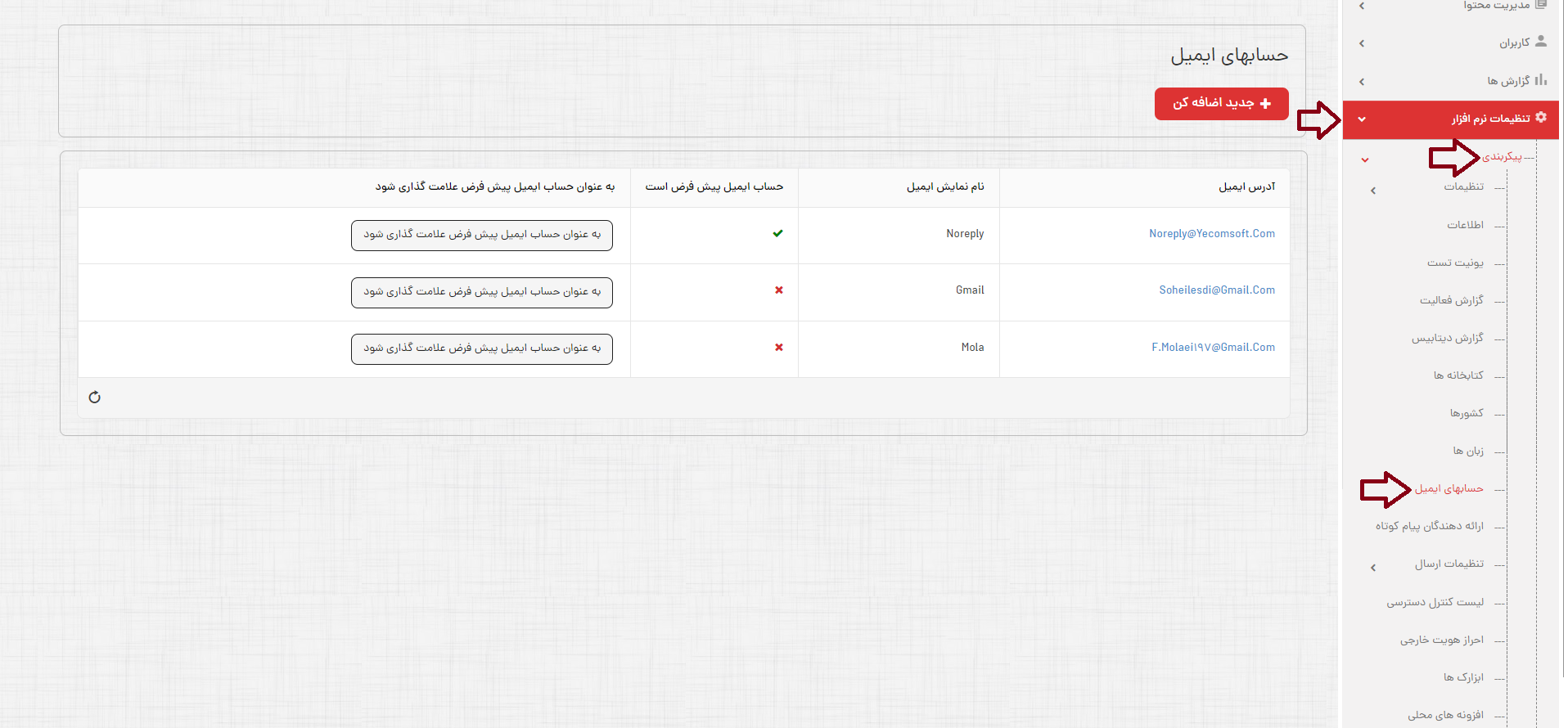
حسابهای ایمیل
این بخش شامل فهرستي از حسابهای ایمیلی است که تاکنون ایجاد شده اند. با کلیک بر روی هر کدام امکان ویرایش و حذف آنها فراهم خواهد شد.
این فهرست بر اساس موارد زیر مرتب شده است:
_آدرس ایمیل: آدرس ایمیلی که از طریق آن، پیام های سیستم به کاربران سامانه ارسال مي شود.
_نام نمایش ایمیل: نامي كه به عنوان نام فرستنده براي ايميل هاي ارسالي توسط سيستم استفاده مي شود.
_حساب ایمیل پیش فرض است: در صورتی که ایمیل مورد نظر به عنوان حساب پیش فرض انتخاب شده باشد، در این ستون علامت تیک تایید نمایش داده می شود.
_به عنوان حساب ایمیل پیش فرض علامت گذاری شود: با کلیک بر روی این گزینه، ایمیل مورد نظر، به عنوان پیش فرض انتخاب می شود. منظور از ایمیل پیش فرض، حسابی است که صرفا توسط آن، پیام ها از سمت سیستم ارسال
مي شوند.
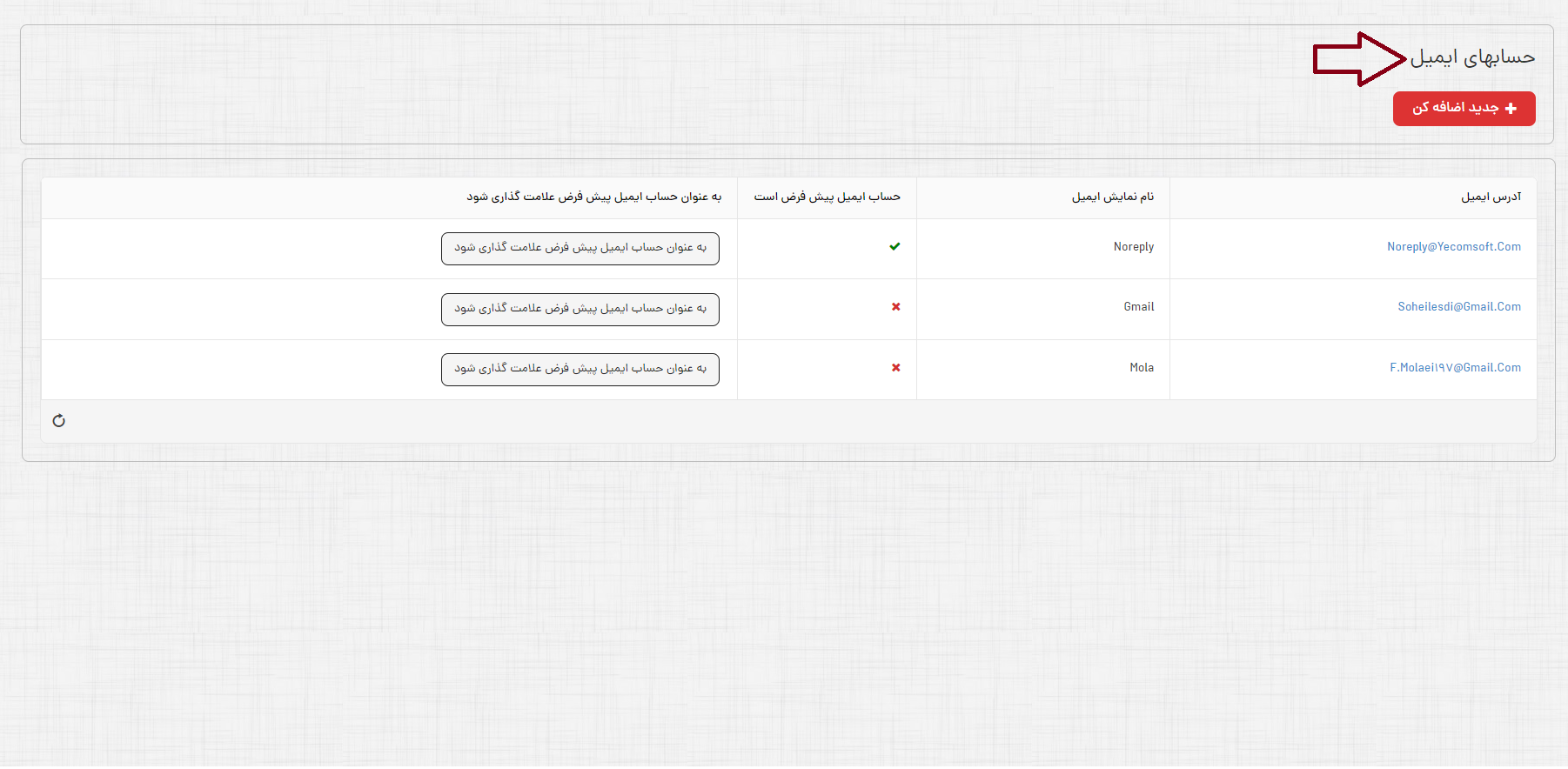
ثبت حساب ایمیل
یک حساب ایمیل جدید را میتوان از طریق دکمه "جدید اضافه کن" در بخش "حسابهای ایمیل"، ایجاد نمود. با کلیک بر روی این دکمه صفحه مربوط به ایجاد حساب جدید نمایش داده میشود. کاربر در این صفحه فیلدهای مورد نظر را وارد نموده و اطلاعات را ذخیره می کند. 
_ در فیلد "آدرس ایمیل"، آدرس ایمیل مورد نظر که از طریق آن پیام های سیستم به کاربران ارسال می شود، را وارد نمایید.
_ در فیلد "نام نمایش ایمیل"، نام آدرس ایمیل یا هر نام دلخواهی که می خواهید به عنوان نام فرستنده برای ایمیل های ارسالی توسط سیستم استفاده شود را وارد نمایید.
_ در فیلد "میزبان"، میزبان یا host ایمیل مورد نظر را وارد نمایید.
_ در فیلد "پورت"، پورت را وارد نمایید.
_ در فیلد "کاربر"، حساب کاربری جهت ورود به آدرس ایمیل مورد نظر را وارد نمایید.
_ در فیلد "کلمه عبور"، رمز عبور حساب کاربری وارد شده در فیلد فوق را وارد نمایید.
_ با استفاده از دکمه "گواهی راه دور نامعتبر است"،رمز گزاری جهت تامین امنیت ارتباطاتات را فعال نمایید.
_ با استفاده ازفیلد "گزینه های سوکت ایمن "، نوع رمزگذاری مناسب برای امنیت ارتباطات (رمزگذاری SSL و / یا TLS) را از لیست کشویی موجود در فیلد انتخاب نمایید.
و در پایان روی گزینه "ویرایش را ذخیره و ادامه دهید" کلیک کنید؛ پس از ذخیره اطلاعات، فیلد "ارسال ایمیل تست" نمایش داده می شود، در این بخش می توانید با ارسال یک ایمیل آزمایشی، از پیکربندی صحیح حساب ایمیل ایجاد شده مطمئن شوید.
ویرایش
در بخش "حسابهای ایمیل"، با کلیک بر روی آدرس ایمیل مورد نظر وارد صفحه ویرایش آن شوید. در این بخش امکان ویرایش اطلاعات مربوط به حساب مورد نظر فراهم خواهد شد. در پایان پس از انجام تغییرات مورد نظر دکمه «ویرایش را ذخیره و ادامه دهید» را انتخاب نمایید.
حذف
در بخش "حسابهای ایمیل"، با کلیک بر روی آدرس ایمیل مورد نظر، وارد صفحه ویرایش آن شده و با کلیک بر روی دکمه ی "حذف"، ایمیل منتخب را حذف نمایید.